初心者向けのMTSファイルを編集する方法
- ホーム
- サポート
- 動画キャプチャ・編集
- 初心者向けのMTSファイルを編集する方法
概要
多くの動画ファイル形式の中には、MTSファイル形式と呼ばれる形式があります。 MTSファイル形式とは何ですか? MTSファイル形式の特徴は何ですか? MTS形式の動画をどのように編集しますか?この記事はMTS動画を編集する方法を紹介します。
MTSファイルとは?

Renee Video Editor ProでMTSファイルを編集する
MTS形式の変換操作をすばやく実現するには、Renee Video Editor Proを使用することをお勧めします。 このソフトウェアは、動画編集、フォーマット変換、画面録画の機能を備えたソフトウェアであり、ソフトウェアは操作が簡単で便利であり、初心者に非常に適しています。
1.MTSファイルの形式を変換する

使いやすい初心者でも楽に使えます。
無料無料体験することができます。
日本語対応インターフェースは日本語化されている。
豊かな機能動画キャプチャ、動画カット、動画結合、透かし追加、音楽追加、字幕追加など、さまざまな機能が搭載。
強力MP4 、flv 、MOV 、 AVI 、 WMVなど各形式動画に対応。Windows 10 、8.1、8、7、Vista、XP等環境対応。
無料無料体験することができます。
豊かな機能動画キャプチャ、動画カット、結合、透かし追加、音楽追...
強力MP4 、flv 、MOV 、 AVI 、 WMVなど各形...

② 「ファイルを追加」ボタンをクリックし、変換させたい動画ファイルを選択します。

③ オーディオトラック(英語のダビングまたは日本語のダビング)と字幕の種類を選択できます。
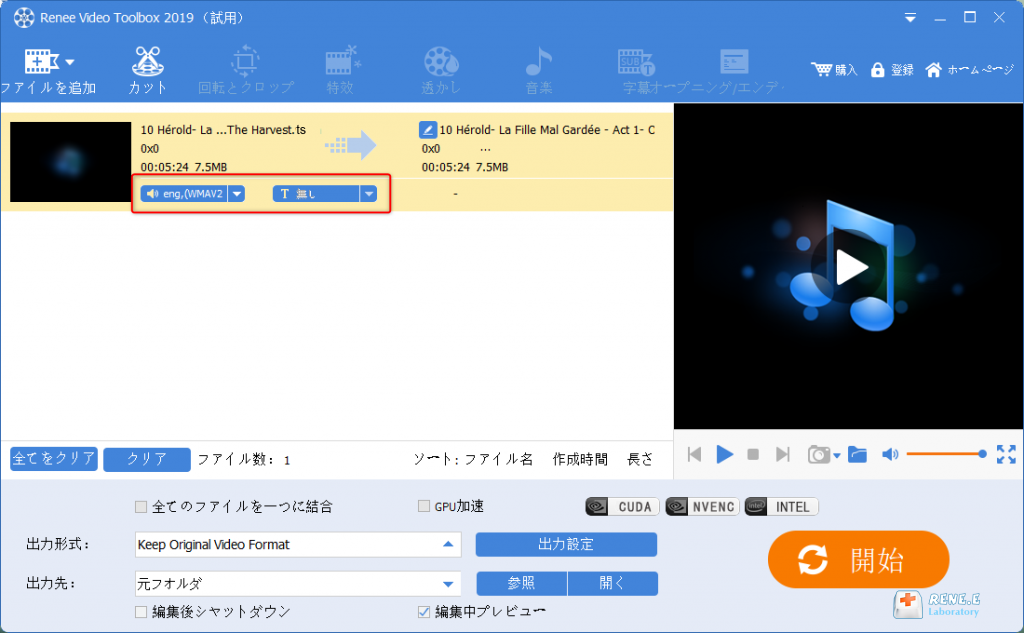
④ 「出力形式」でMP4などの形式を選択します。「出力先」を指定します。「開始」ボタンをクリックして、保存し始めます。

2.MTS動画をカットする
1、ソフトを起動し、「動画編集ボックス」機能を選択します。
「ファイルを追加」ボタンをクリックし、動画ファイルを選択します。

2、メニューからカット機能を選択します。開始点と終了点をを指定し、カット範囲を決めます。
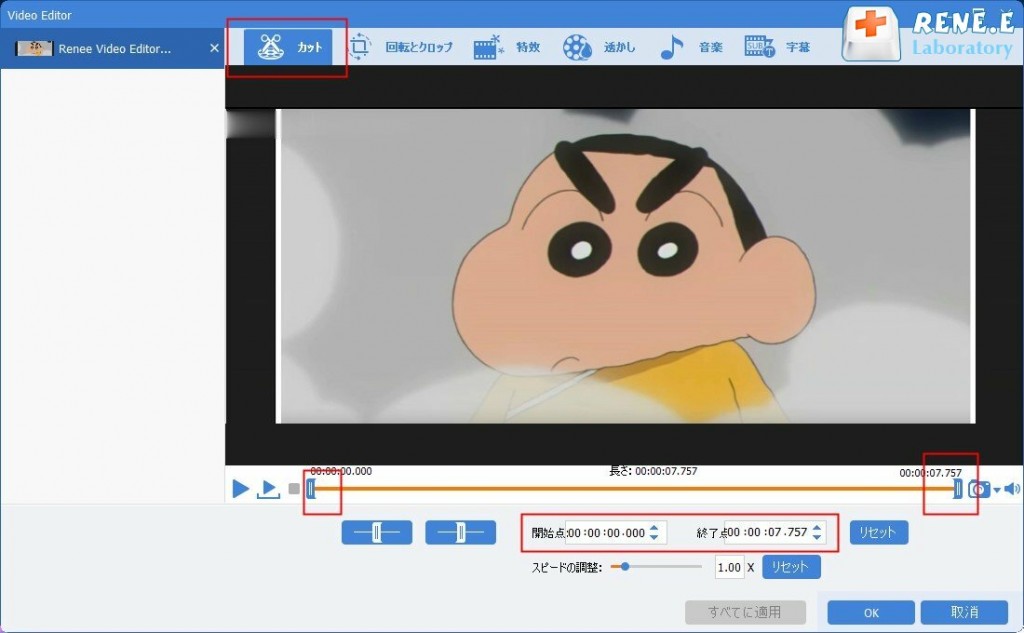
3、「出力形式」と「出力先」を指定します。「開始」ボタンをクリックして、保存し始めます。
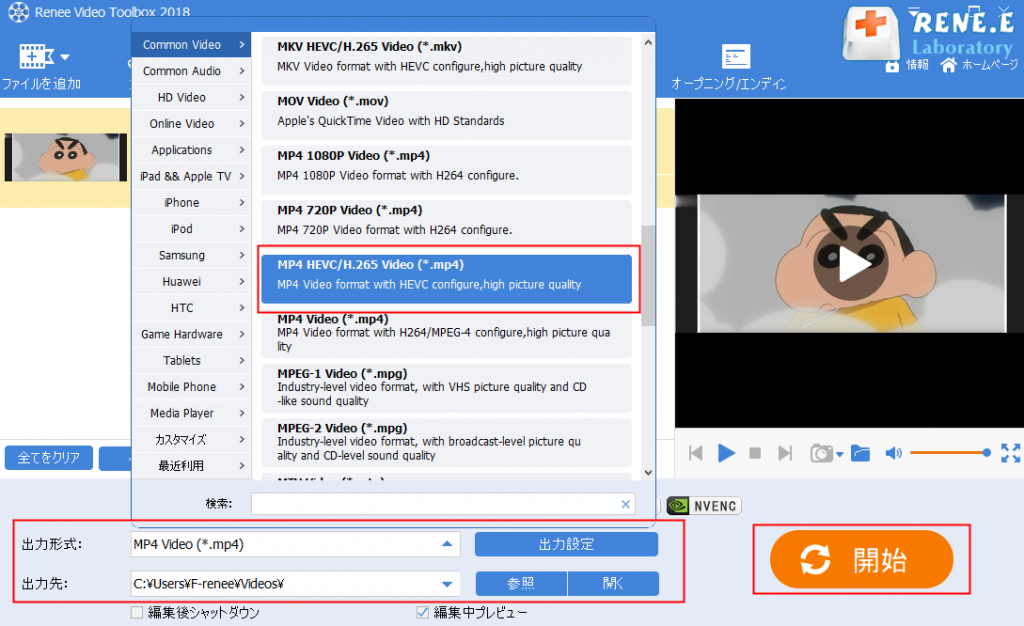
3.明るさ/コントラスト/彩度/色相を調整する
①ソフトを起動し、「動画編集ボックス」機能を選択します。

② 「ファイルを追加」ボタンをクリックし、動画ファイルを追加し、「特効」をクリックします。
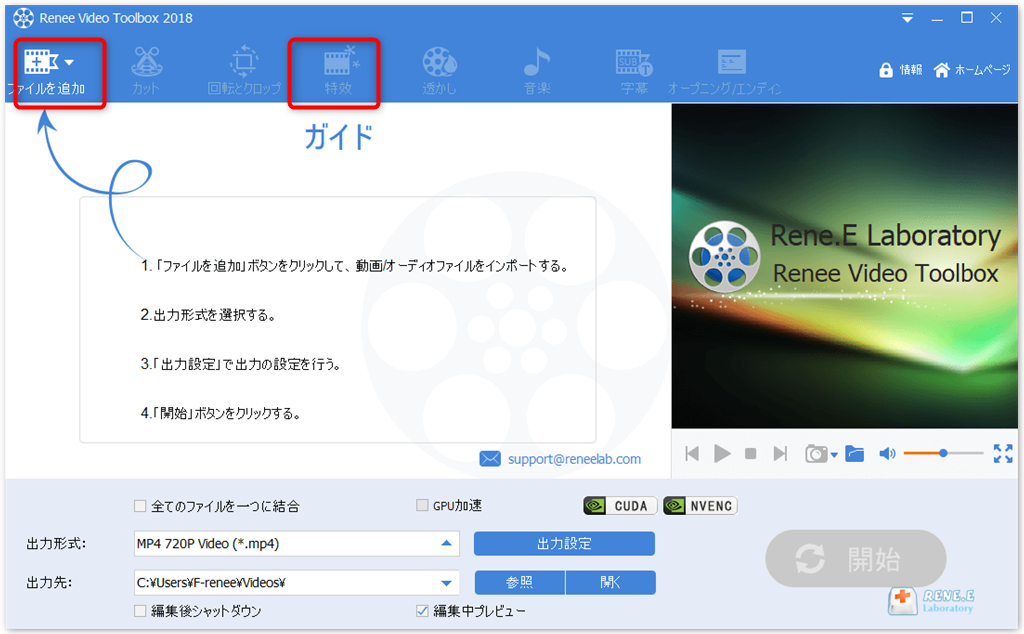
③「フィルタ効果を追加」をクリックします。
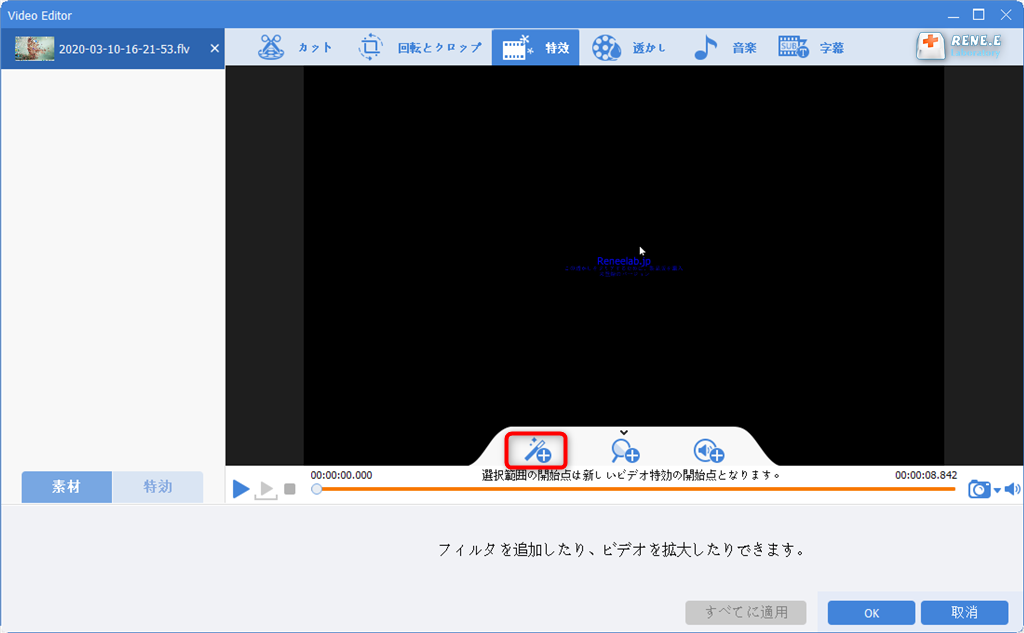
④ 4つのアイコンを順番にクリックしてフィルターを追加し、コントラスト、明るさ、彩度を調整します。調整後、右下の確認ボタンをクリックします。
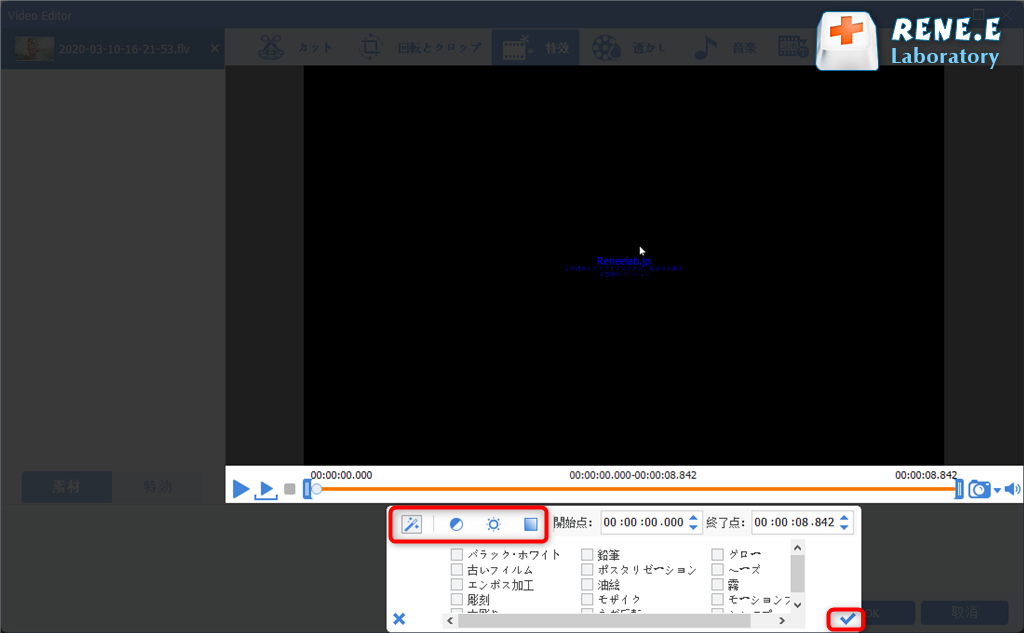
⑤ 編集後、メインページに戻り、出力形式と出力場所を確認後、「開始」をクリックし、編集した動画出力します。
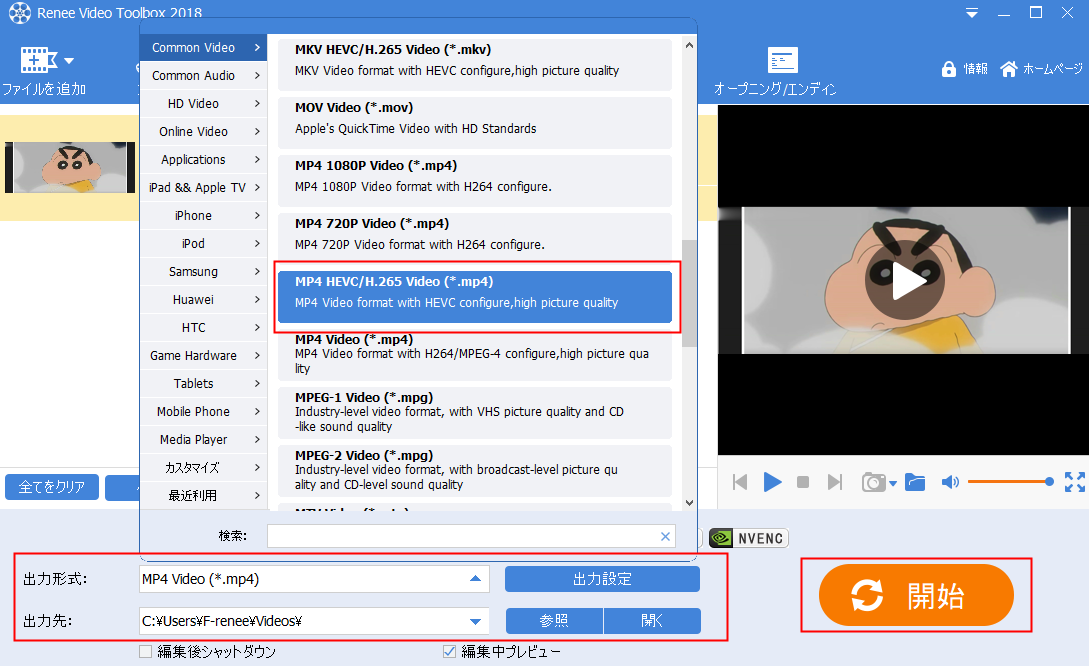
ApowersoftでMTSファイルを編集する
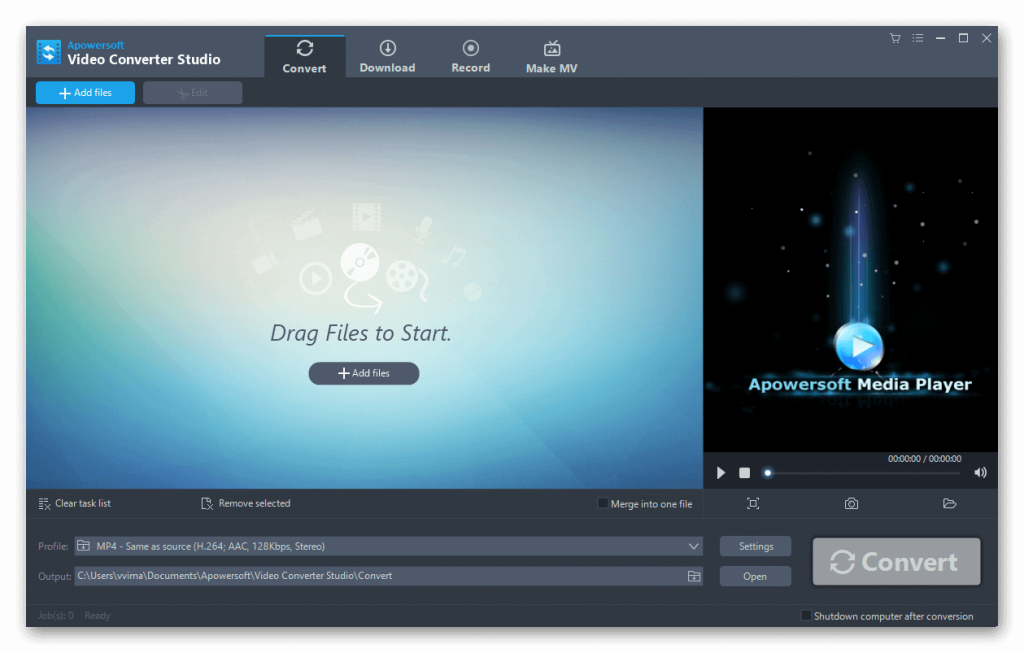
関連記事 :
2022-06-15
Satoshi : SWFは一般的なWebブラウザーで開くことができますが、Windowsおよびその他のシステムでのサポート率は低く、コンピューター...
2022-06-15
Yuki : 多くの映画愛好家はインターネットからいくつかの高解像度の映画のリソースをダウンロードしますが、これらの映画には通常字幕がないため...
2022-06-15
Imori : 興味深いコンテンツやゲームを記録したいことがよくありますが、多くのユーザーにとって、デスクトップをキャプチャーする方法がわかりま...
2020-06-18
Ayu : TVerは、テレビ番組の広告付き無料配信サービスです。お気に入りの動画を見つけてローカルに保存したい場合、どうすればよいですか?...
何かご不明な点がございますか?




